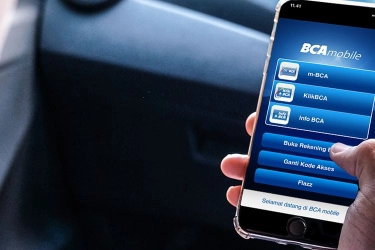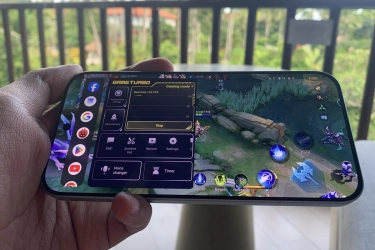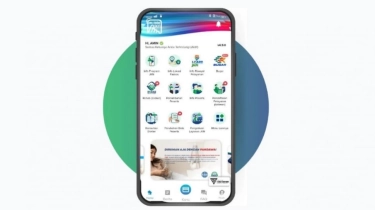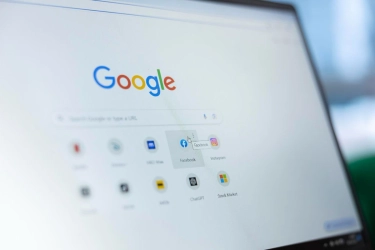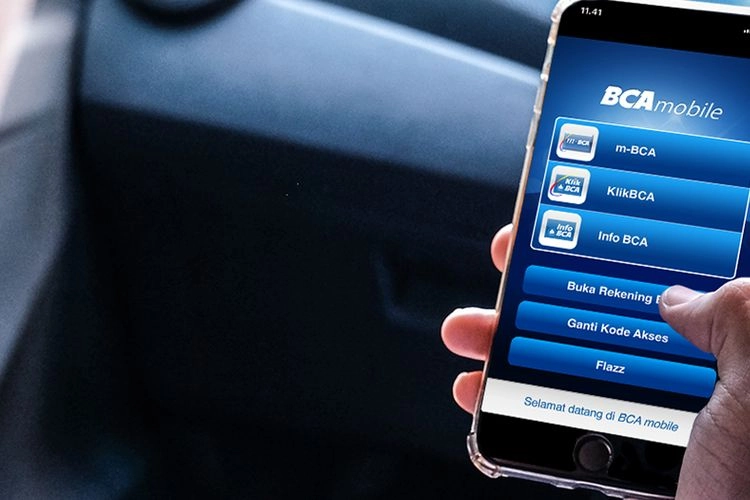
Cara Memindahkan M-Banking BCA ke HP Lain tanpa ke Bank
- Salah satu layanan Bank yang banyak digunakan masyarakat adalah M -Banking BCA. BCA Mobile memungkinkan pengguna untuk mengakses rekening mereka secara praktis melalui perangkat seluler.
Namun, ketika berganti perangkat, pengguna perlu memindahkan layanan ini agar tetap dapat bertransaksi dengan aman dan tanpa kendala.
Untuk memindahkan m-Banking BCA ke HP baru tanpa harus datang ke bank, terdapat beberapa langkah yang perlu diperhatikan.
Lantas bagaimana cara memindahkan M-Banking BCA HP lain tanpa ke Bank? Selengkapnya berikut ini tutorialnya.
Syarat pindah M-Banking BCA ke HP lain tanpa ke Bank
- Nasabah harus memakai nomor HP yang sama seperti yang telah terdaftar di akun m-banking BCA. Apabila menggunakan nomor HP yang berbeda, nasabah perlu melakukan registrasi ulang via ATM BCA atau ke kantor cabang terdekat.
- Nasabah juga perlu memastikan kartu SIM nomor yang terdaftar di akun m-banking BCA dipasang pada slot SIM pertama.
- Pastikan ketersediaan pulsa yang cukup untuk proses verifikasi yang akan dikirimkan melalui SMS.
Cara pindahkan M-Banking BCA ke HP lain tanpa ke Bank
Dilansir dari laman bca.co.id, nasabah yang sebelumnya sudah pernah login BCA mobile, tapi baru ganti ke device yang baru, dan baru pertama kali login m-BCA pada device yang baru tersebut dapat mengikuti prose verifikasi biometrik wajah.
Proses verifikasi ini dilakukan sebanyak satu kali untuk setiap login device BCA mobile yang baru.
- Download aplikasi BCA Mobile di HP baru lewat Google Play Store atau App Store
- Buka aplikasi dan pilih menu "m-BCA".
- Masukkan 16 digit nomor Kartu ATM BCA.
- Kirim SMS konfirmasi yang akan dikirim otomatis oleh aplikasi.
- Masukkan atau buat kode akses BCA Mobile sesuai instruksi.
- Klik “Lanjut” untuk melanjutkan proses verifikasi.
- Foto dan masukkan nomor KTP, lalu klik "Lanjut".
- Isi kelengkapan data KTP, kemudian klik "Lanjut".
- Klik "Mulai Mengambil Gambar" untuk memulai verifikasi biometrik.
- Hadapkan wajah ke kamera dan ikuti instruksi hingga proses pengambilan gambar selesai.
- Pastikan wajah tidak tertutup aksesoris dan berada di tempat terang agar gambar terlihat jelas.
- Setelah berhasil, klik "Lanjut".
- Kemudain klik "Lanjut" untuk masuk ke proses verifikasi OTP.
- Masukkan kode OTP yang dikirim melalui SMS ke nomor yang terdaftar.
- Proses verifikasi berhasil, dan BCA Mobile sudah dapat digunakan di HP baru.
Berikut adalah daftar kontak customer service BCA dalam format emoticon agar lebih menarik:
- Call Center: 1500888
- Email: [email protected]
- Twitter: @HaloBCA
- WhatsApp: 0811-1500-998
Jika mengalami kendala dalam memindahkan m-Banking BCA ke HP baru, Anda bisa menghubungi salah satu layanan di atas untuk mendapatkan bantuan langsung dari tim BCA.
Demikian cara memindahkan M-Banking BCA ke HP lain tanpa ke Bank cabang. Semoga membantu
Dapatkan update berita teknologi dan gadget pilihan setiap hari. Mari bergabung di Kanal WhatsApp KompasTekno.
Caranya klik link https://whatsapp.com/channel/0029VaCVYKk89ine5YSjZh1a. Anda harus install aplikasi WhatsApp terlebih dulu di ponsel.